Azt már tudjuk, hogy az iPhone egy sokat tudó készülék, egy igazi smartphone. De vajon mennyire használjuk ki a benne rejlő lehetőségeket? Hány olyan tippet ismersz, ami megkönnyíti a használatot? Ha csak néhányat, akkor olvass tovább, és a megtudhatsz néhány olyan trükköt, amely segít a készülék jobb megismerésében.
Vajon milyen URL van a link mögött?
Vajon milyen URL van a link mögött?
Ha Safariban hosszan nyomva tartod a linket, akkor láthatod az oldal nevét és a hozzá tartozó URL-t.

Ugorjunk az oldal tetejére
Automatikusan az oldal tetejére ugorhatsz, ha megérinted a felső ikonsort. Safariban felugrik a webcím beírásához.

Eltérő domain utótag
A „.com” gombot nyomva tartva egy pop-up ablakban felugrik a „.net, .edu, .org” gomb, magyarítás esetén a „.hu” is. Húzd végig az ujjadat és engedd el annál, amelyiket ki akarod választani.
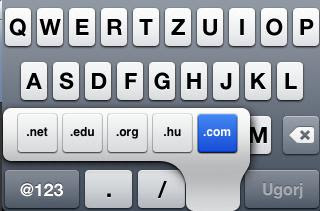
Egyszerűbb domain gépelés
Nem kell a „www” részeket begépelned, elég ha az URL boxba beírod, hogy „iphonehungary.hu” és már is betölti az oldalt. (a „.com” kihagyása is működik)
Készítsünk képernyőképet
Bármikor készíthetsz az iPhone-al képernyőképet. Elég, ha hosszan nyomod a Home gombot, majd egy pillanatra megnyomod a Power On/Off gombot. A képernyőn látsz egy villanást és a képernyőkép bekerül a Képek közé.
Mentsünk el képet a Safariból
Szörfözés közben látsz egy klassz képet, de jó lenne elmenteni! Nincs ennél egyszerűbb: nyomj rá a képre hosszan, amíg egy menü fel nem ugrik. Válaszd a Save Image (Kép mentése) gombot és a kép bekerül a Képek közé.
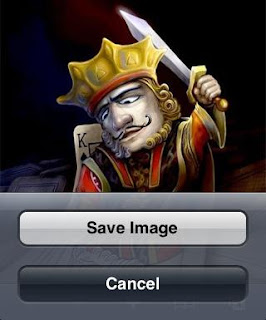
A „.com” gombot nyomva tartva egy pop-up ablakban felugrik a „.net, .edu, .org” gomb, magyarítás esetén a „.hu” is. Húzd végig az ujjadat és engedd el annál, amelyiket ki akarod választani.
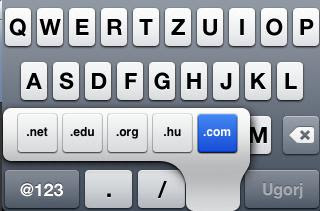
Egyszerűbb domain gépelés
Nem kell a „www” részeket begépelned, elég ha az URL boxba beírod, hogy „iphonehungary.hu” és már is betölti az oldalt. (a „.com” kihagyása is működik)
Készítsünk képernyőképet
Bármikor készíthetsz az iPhone-al képernyőképet. Elég, ha hosszan nyomod a Home gombot, majd egy pillanatra megnyomod a Power On/Off gombot. A képernyőn látsz egy villanást és a képernyőkép bekerül a Képek közé.
Mentsünk el képet a Safariból
Szörfözés közben látsz egy klassz képet, de jó lenne elmenteni! Nincs ennél egyszerűbb: nyomj rá a képre hosszan, amíg egy menü fel nem ugrik. Válaszd a Save Image (Kép mentése) gombot és a kép bekerül a Képek közé.
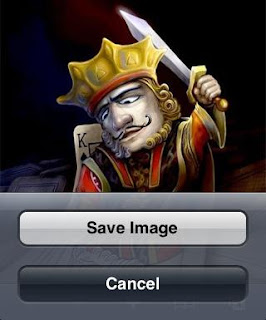
Pont a mondat végén
Nagyban gépelünk és ponttal le akarjuk zárni a mondatot. Nem kell ehhez az „123” billentyűt megnyomni, elég ha kétszer a Space-re kattintasz.
Ikonok mozgatása
Nyomd folyamatosan az ikont, 1 másodperc után elkezd remegni. Ezután oda húzhatod, ahová akarod. Még az alsó négy ikont is átmozgathatod.
Teljes képernyős cikk vagy kép
Safari használata közben duplán kattintasz az adott cikkre vagy képre, és az iPhone teljes képernyőssé teszi azt.
Válassz ikont a könyvjelzőzött oldalnak
Böngészés közben ikont adhatsz a kezdő képernyőnek a „+” gomb és a „Kezdőképernyőnek” (Add to Home screen) gomb megnyomásával. Az ikon az adott képernyőkép lesz és megjelenik a Springboardon. Akár az oldal logoját is kiválaszthatod ikonnak, ha az oldalon a logora zoomolsz.
Növeld az akksi élettartamát
Kapcsold ki a Wifit és a Bluetooth-t, amennyiben nem akarod használni.
Ha az emailes push szolgáltatást is használod, ne 15 perces, hanem órás vagy manuális beállítást használj a levelek lehívására.
Reseteld a telefont
Tartsd nyomva a Home és a Power On/off gombot. 5-10 másodperc múlva látsz egy fehér villanást, a képernyő kikapcsol, majd rögtön utána újraindul a telefon.
Gépelj nagyobb billentyűzeten
Mielőtt Safariban elkezded az URL begépelését, fordítsd el a készüléket 90 fokkal. Ha ezután kattintasz a címsorra, egy jóval nagyobb billentyűzetet kapsz, amin már könnyebb a gépelés.
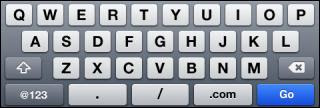
Nagyban gépelünk és ponttal le akarjuk zárni a mondatot. Nem kell ehhez az „123” billentyűt megnyomni, elég ha kétszer a Space-re kattintasz.
Ikonok mozgatása
Nyomd folyamatosan az ikont, 1 másodperc után elkezd remegni. Ezután oda húzhatod, ahová akarod. Még az alsó négy ikont is átmozgathatod.
Teljes képernyős cikk vagy kép
Safari használata közben duplán kattintasz az adott cikkre vagy képre, és az iPhone teljes képernyőssé teszi azt.
Válassz ikont a könyvjelzőzött oldalnak
Böngészés közben ikont adhatsz a kezdő képernyőnek a „+” gomb és a „Kezdőképernyőnek” (Add to Home screen) gomb megnyomásával. Az ikon az adott képernyőkép lesz és megjelenik a Springboardon. Akár az oldal logoját is kiválaszthatod ikonnak, ha az oldalon a logora zoomolsz.
Növeld az akksi élettartamát
Kapcsold ki a Wifit és a Bluetooth-t, amennyiben nem akarod használni.
Ha az emailes push szolgáltatást is használod, ne 15 perces, hanem órás vagy manuális beállítást használj a levelek lehívására.
Reseteld a telefont
Tartsd nyomva a Home és a Power On/off gombot. 5-10 másodperc múlva látsz egy fehér villanást, a képernyő kikapcsol, majd rögtön utána újraindul a telefon.
Gépelj nagyobb billentyűzeten
Mielőtt Safariban elkezded az URL begépelését, fordítsd el a készüléket 90 fokkal. Ha ezután kattintasz a címsorra, egy jóval nagyobb billentyűzetet kapsz, amin már könnyebb a gépelés.
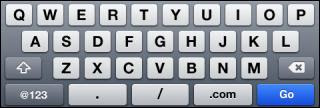
Változtasd meg az iPod ikonjait
Az iPod ikonra kattintva alapból a következőket láthatod: “Playlists”, “Artists”, “Songs”, “Videos”, “More”. Megváltoztathatod ezeket, ha először a „More” (Továbbiak) gombra, majd a bal felső sarokban lévő „Edit” (Szerkeszt) gombra nyomsz. Ezután feljön egy képernyő “Albums”, “Podcasts”, “Audiobooks”, “Genres”, “Composers”, “Compilations”, “Playlists”, “Artists”, “Songs”, “Videos” ikonokkal. Nyomd hosszan azt az ikont, amelyet be akarsz illeszteni és húzd el oda, ahová be akarod tenni. Ha végeztél, nyomd meg a „Done” (Kész) gombot, ami elmenti a módosítást.
Kezdeményezz hívást Safariból
Ha böngészés közben látsz egy telefonszámot, akkor nem kell átugrani a telefonos részbe, hanem nyomj rá a számra és az iPhone automatikusan tárcsáz.
Az iPod ikonra kattintva alapból a következőket láthatod: “Playlists”, “Artists”, “Songs”, “Videos”, “More”. Megváltoztathatod ezeket, ha először a „More” (Továbbiak) gombra, majd a bal felső sarokban lévő „Edit” (Szerkeszt) gombra nyomsz. Ezután feljön egy képernyő “Albums”, “Podcasts”, “Audiobooks”, “Genres”, “Composers”, “Compilations”, “Playlists”, “Artists”, “Songs”, “Videos” ikonokkal. Nyomd hosszan azt az ikont, amelyet be akarsz illeszteni és húzd el oda, ahová be akarod tenni. Ha végeztél, nyomd meg a „Done” (Kész) gombot, ami elmenti a módosítást.
Kezdeményezz hívást Safariból
Ha böngészés közben látsz egy telefonszámot, akkor nem kell átugrani a telefonos részbe, hanem nyomj rá a számra és az iPhone automatikusan tárcsáz.




Nincsenek megjegyzések:
Megjegyzés küldése